最终效果

原图

先给大家总结本教程的四个步骤:一、基础修饰;二、配色定调;三、精细调色;四、细节完善至最终完成。下面为大家详细讲解一下。
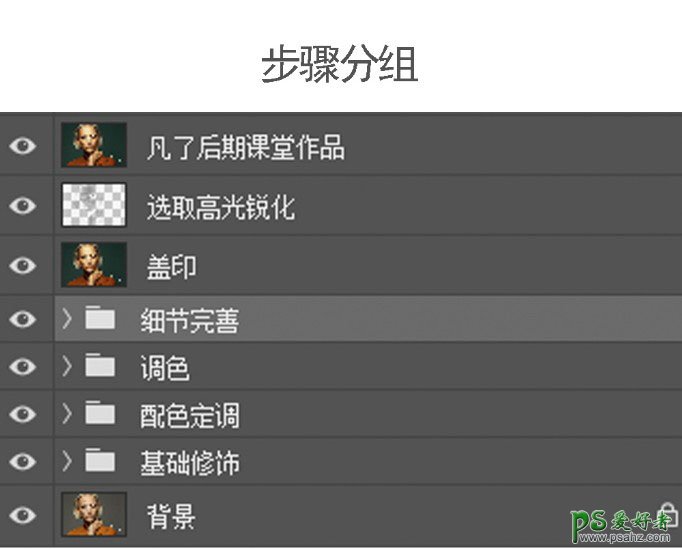

一、基础修饰: 1. 液化修瑕疵;2. 光影修饰;3. 暗部饱和度统。
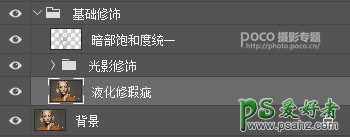
1、液化修瑕疵
Ctrl+J复制图层,对人物适当液化,模特本身需要液化的地方并不多,让下巴更对称一些,脸颊稍微收一下,额头发际线一圈圆润一点就够了。液化完成后用修复画笔工具修掉痘印等瑕疵。

2、光影修饰。
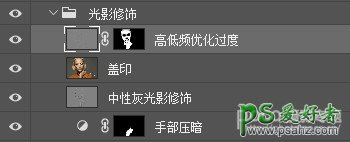
光影修饰前先建立黑白观察组,方法是执行黑白渐变命令,照片变成黑白色;然后新建空白图层,对空白图层填充黑色,图层模式改为柔光;新建曲线图层,随时调整对比,以便观察各部分过度是否柔和,打包建组命名观察组。
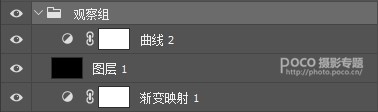
观察组建立完成,通过观察组仔细观察照片,发现手部明度过高,用快速选区工具选中手部建立精确选区,羽化3,在观察组下方建立曲线图层,压暗至面部明度统一。

然后进行光影修饰,用到的方法是中性灰,中性灰完成之后用高低频优化下过度就完成了。关于中性灰与高低频的操作在之前发布的教程里有详细的操作步骤,点击传送门《超详解!商业人像专业级后期精修思路》即可重温,这里就不再赘述了。
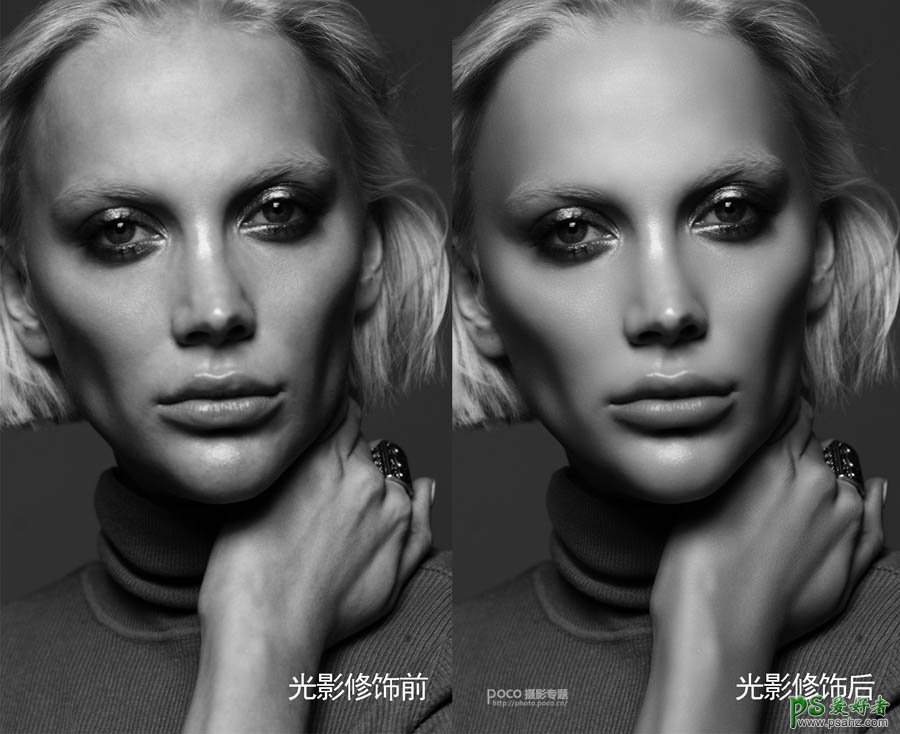
然后开始做暗部饱和度统一。把黑白观察组关闭。新建空白图层,图层模式改成颜色,选择画笔工具,选取面部色彩饱满的地方,Alt加左键拾取颜色,然后在暗部饱和度不够的地方进行涂抹,直至暗部饱和度全部找回,人物整体变的通透。 到这里,我们的基础修饰完成,打包建组命名基础修饰。得到这个好的基础之后,我们才能开始进行下一步工作。
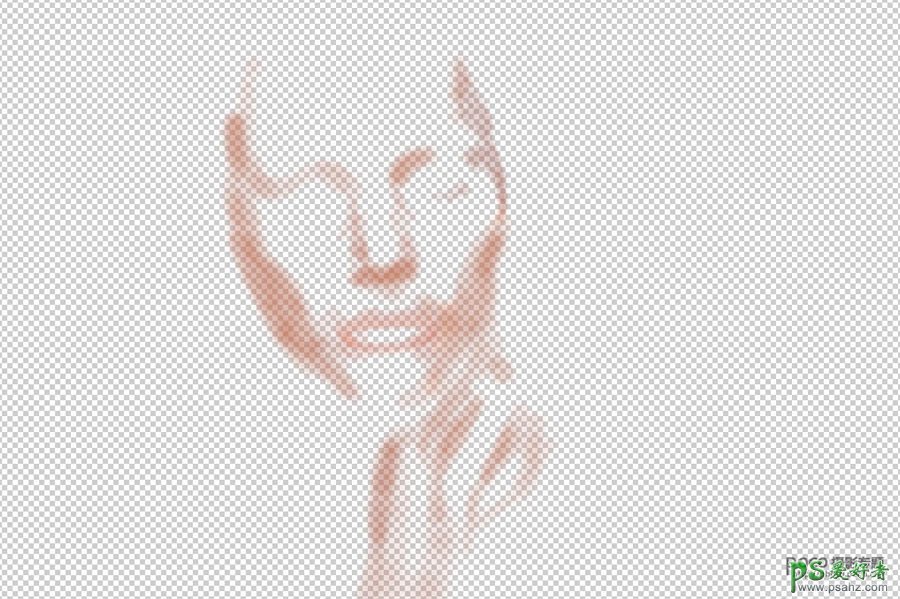
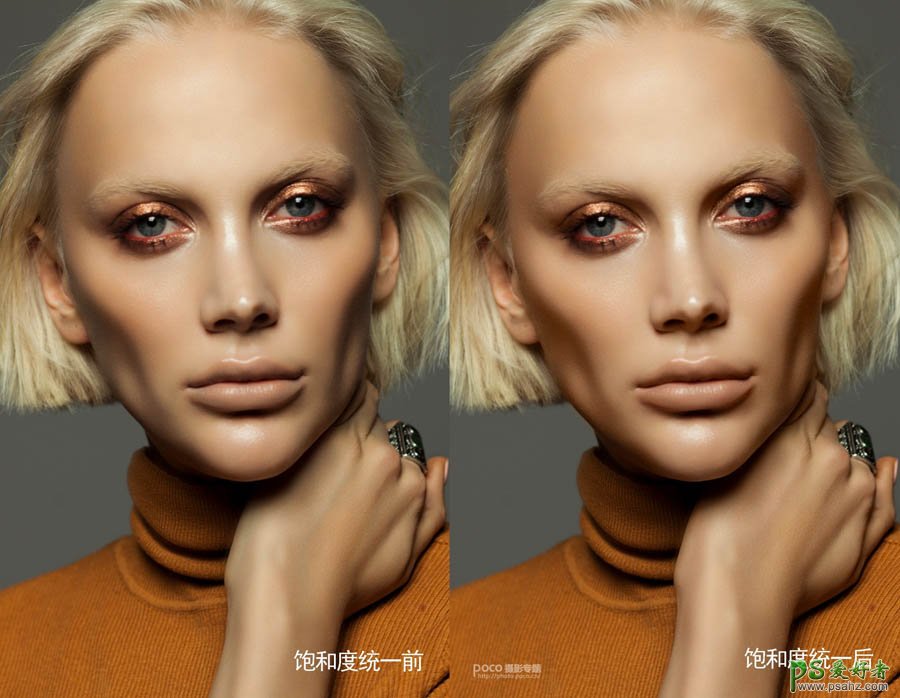
二、配色定调
基础修饰完成,我们得到一个好的基底,然后分别为背景配色,毛衣配色,背景压暗,整体对比与背景颜色调整。

1、背景配色
打开色彩平衡,选择阴影,将洋红往右偏移+20,让整体偏绿色。但是我们只需要给背景配色,需要把除了背景以外的其他部分还原,用快速选取工具选中头发、皮肤及衣服部分建立选区,羽化3个像素,Ctrl+I反向,不需要配色的地方就被还原了。
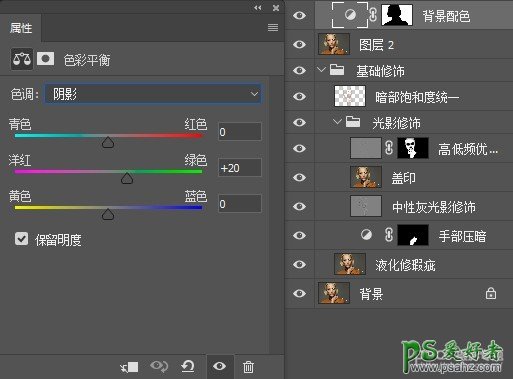
2、毛衣配色
打开色相饱和度,选中红色,色相往左偏移加一点红色。饱和度往右偏移加一些饱和。明度往左压一点,降低红色明度让颜色显得更沉着。因为我们调整的是红色,皮肤会受到影响需要还原,用快速选取工具选中面部、手的皮肤部分,羽化3个像素,Ctrl+I反向,还原皮肤部分。
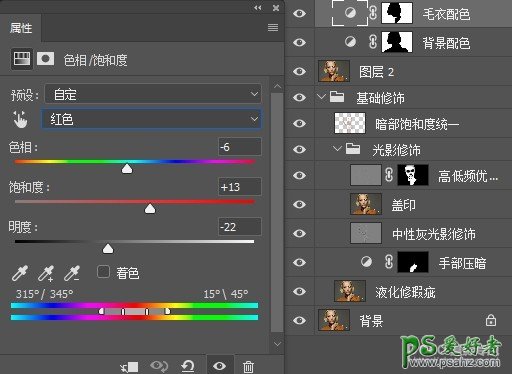
3、背景压暗
打开色相饱和度,选中绿色,往左降低一些绿色的明度,然后将色相及饱和度分别往右调整一下。
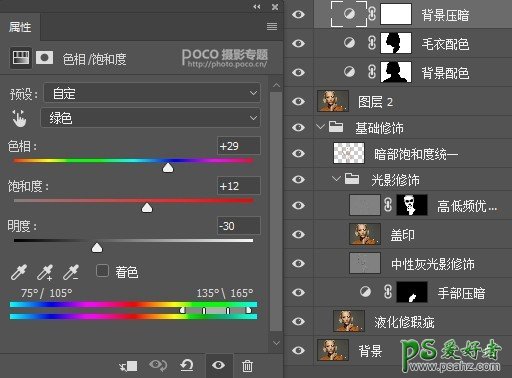
4、整体对比
建立曲线图层,稍微拉一点对比,让整体色彩更饱满。

5、背景颜色调整
打开可选颜色,选中绿色对绿色做调整,配色定调完成。
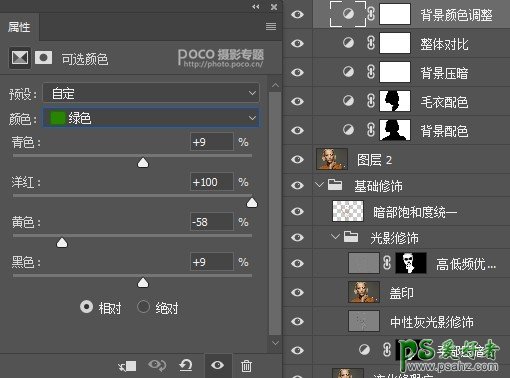
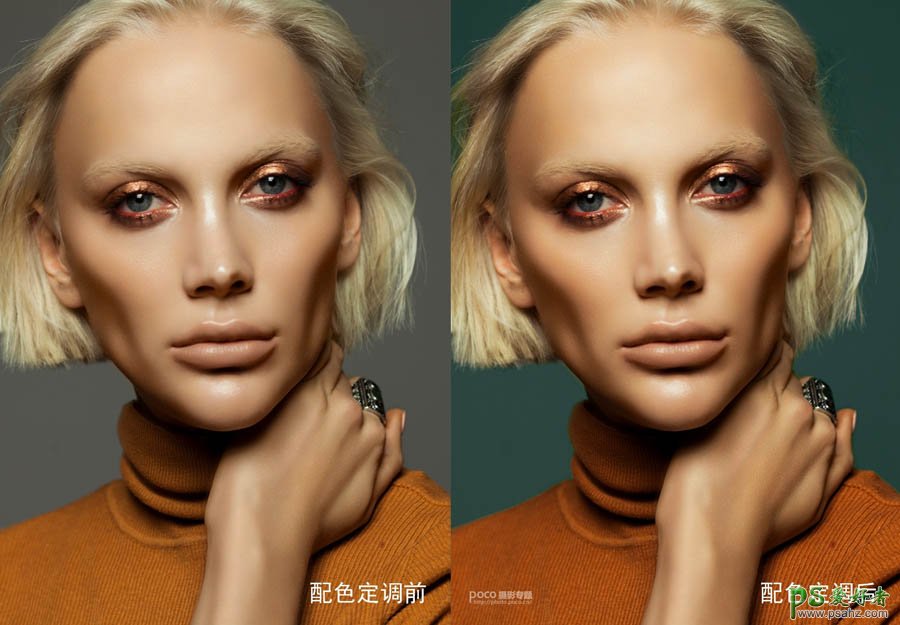
三、调 色
配色定调完成,我们得到了一个光影及色彩都变的相对完整优化的基底,得到这个好的基础之后再开始调色,调色工作就变得相对容易,主要是对上一步工作做进一步完善,对皮肤部分做一些微调,比如皮肤里含有的一些杂色要去掉,头发太花做一些调整等等。下面看一下具体操作步骤。
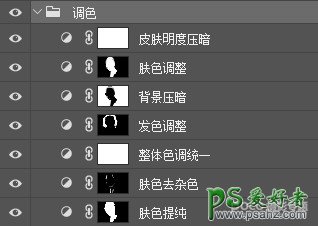
1、肤色提纯
皮肤里面含有青色,显得不通透。用快速选取工具选中面部及手建立选区,打开可选颜色工具对分别红色和黄色作调整。
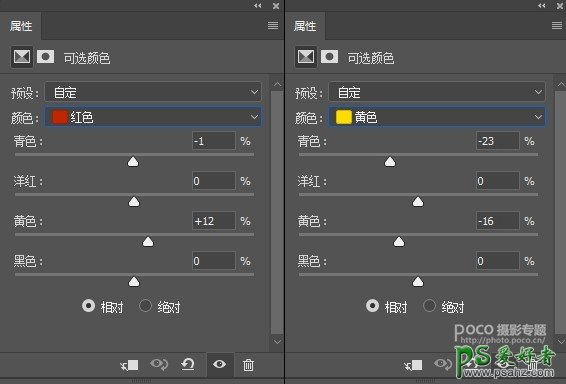
2、肤色去杂色
这一步是对皮肤颜色做更细致的统一。用色才平衡工具,选择中间调,把红色往右偏移,对整体添加一点红色,然后Ctrl+I对蒙版反向,用白色画笔调低透明度及流量慢慢在需要进行统一的地方擦拭,直至有杂色的地方与整体肤色统一。
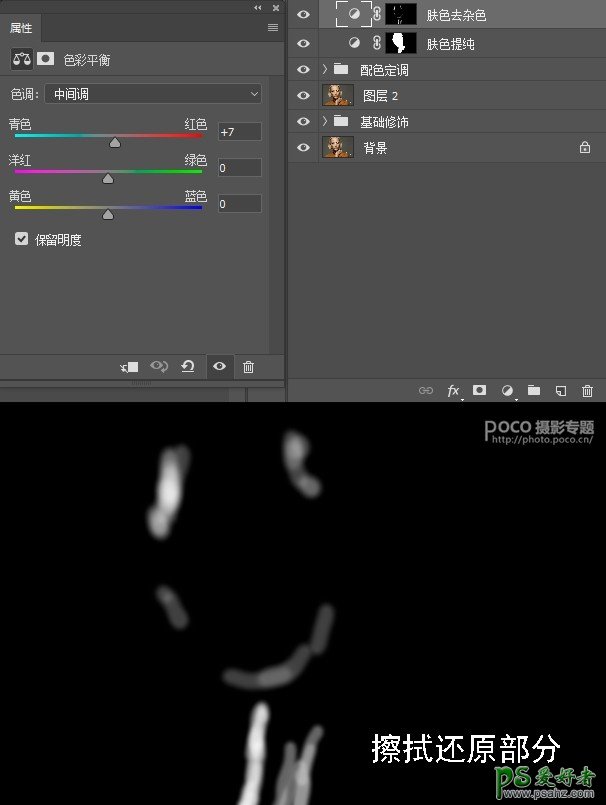
3、整体色调统一
打开色彩平衡工具,选中高光做调整。
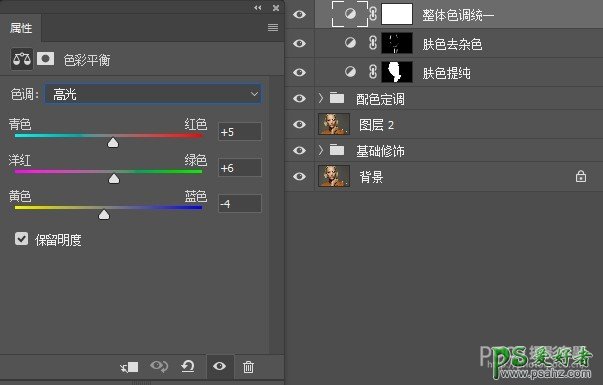
4、发色调整
发色过于杂乱,打开色相饱和度,对红色和黄色进行调整,Ctrl+I对蒙版反向,然后用白色画笔将头发部分擦拭出来。
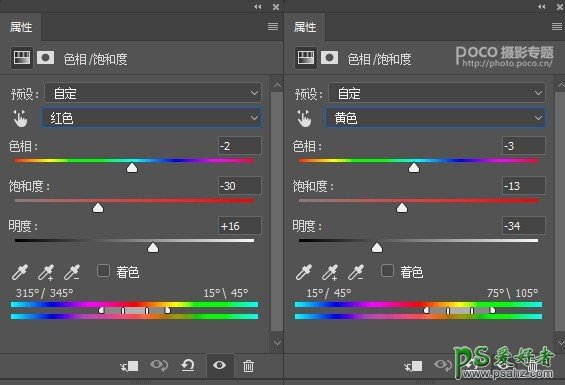
5、背景压暗
建立曲线图层,整体压暗一些,用黑色画笔把面部及手部分还原。
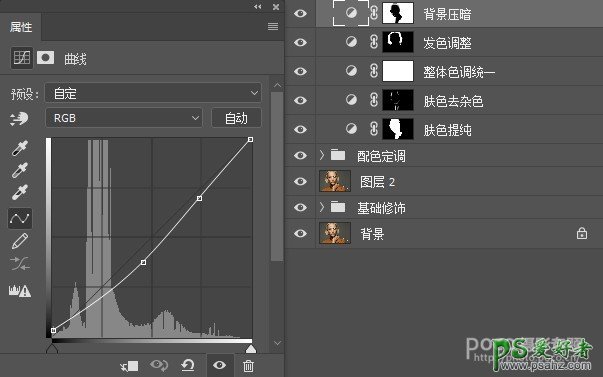
6、肤色调整
打开色彩平衡工具,对中间调及高光进行调整。然后Ctrl+I将蒙版反向,然后用白色画笔将面部及手擦拭出来。
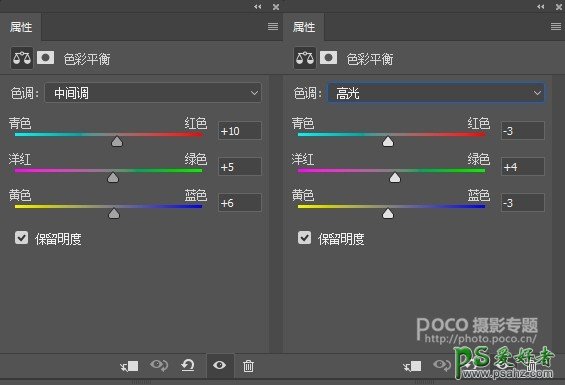
7、皮肤明度压暗
打开色彩饱和度选项,分别对红色和黄色进行调整,将皮肤颜色明度压暗,让颜色更加扎实、沉稳、饱满。至此,调色工作全部完成。打包建组命名为调色。
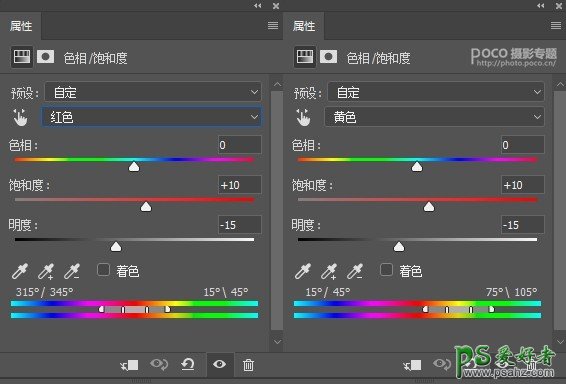

四、细节完善
调色完成之后,盖印图层,开始检查全图细节。这里需要修饰的主要是头发右上角处于暗部的模糊碎发与左边耳朵上方边缘的发丝。
右边的模糊碎发用遮盖的方法去掉,具体方法是在附近干净的背景上用套索工具建立选区,羽化20个像素,Ctrl+J复制,将复制图层移动到要遮盖的碎发上,对该图层添加蒙版,Ctrl+I将蒙版反向,用白色画笔将需要遮盖的地方擦拭出来。
左边耳朵上方的发丝因为在背景上色时受到影响,需要调整,这里采用的是手绘的方法绘制新的发丝,需要用手绘板去画。绘制时要注意画笔拾取颜色的时候要做到绘制的发丝颜色与附近的颜色一致,并注意明暗关系与层次,还要注意发丝的走向,做到接近真实。首次做这种操作需要多次练习,有经验之后并不是一件很难的事情。
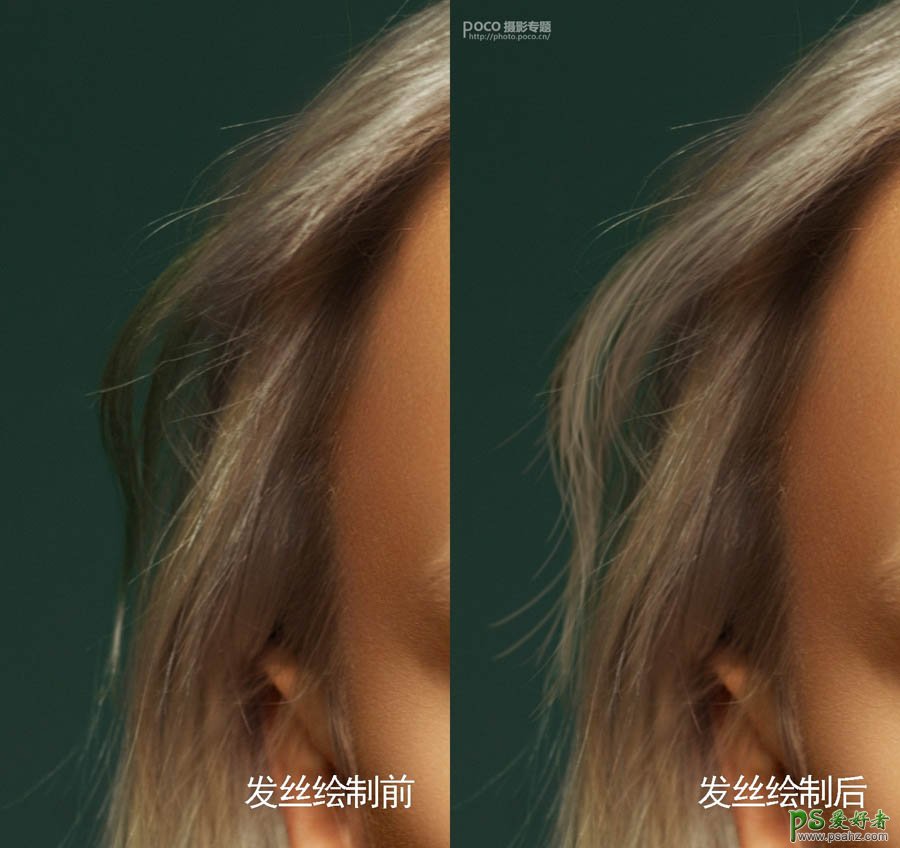
做完之后打包建组命名为细节完善。至此修图工作全部完成,盖印图层,Ctrl+Alt+2提取高光选区,Ctrl+J复制一层,图层模式改成线性光,选择滤镜-其他-高反差保留,半径值设置为1.5,加上LOGO完成。
